நாம் வீட்டில் பார்க்கும் தொலைகாட்சி ( LCD TV ) யை எப்படி தயாரிக்கிறார்கள் என்று இந்த காணொளி ஊடாக பாருங்கள் . இந்த வீடியோ நிச்சயம் உங்களை வியப்பில் ஆழ்த்தும்(Video)
யுஎஸ்பி3 பற்றிய சில முக்கிய தகவல்கள்.
கணணி மற்றும் பிற டிஜிட்டல் சாதனங்களுக்கிடையே தகவல் பரிமாற்றத்திற்கு பெருந்துணையாக இருப்பது யு.எஸ்.பி சாதனங்களே.
கணணி, டிஜிட்டல் கமெரா, கைத்தொலைபேசி, பிரிண்டர் என அனைத்து டிஜிட்டல் சாதனங்களும் இந்த தொழில்நுட்பத்திற்கு ஈடு கொடுக்கும் வகையிலேயே வடிவமைக்கப்பட்டு வருகின்றன.
தற்போது யு.எஸ்.பி.3 தொழில்நுட்பம் பயன்பாட்டுக்கு வந்துள்ள நிலையில் இதனைப் பயன்படுத்துபவர்கள் அறிந்து கொள்ள வேண்டிய
தகவல்கள் நிறைய உள்ளன.
Universal Serial Bus என அழைக்கப்படும் இந்த தொழில்நுட்பம் 1996ஆம் ஆண்டு முதல் பயன்படுத்தப்பட்டு வருகிறது. ஏப்ரல் 2000ல், யு.எஸ்.பி.2 அறிமுகப்படுத்தப்பட்டு உலகெங்கும் பயன்படுத்தப்படுகிறது. இப்போது யு.எஸ்.பி. 3 அறிமுகப்படுத்தப்பட்டு அதிக வேகத்திலும் எளிமையான வழியிலும் தகவல் பரிமாற்றத்திற்கு வழி தரப்பட்டுள்ளது.
கணணி, டிஜிட்டல் கமெரா, கைத்தொலைபேசி, பிரிண்டர் என அனைத்து டிஜிட்டல் சாதனங்களும் இந்த தொழில்நுட்பத்திற்கு ஈடு கொடுக்கும் வகையிலேயே வடிவமைக்கப்பட்டு வருகின்றன.
தற்போது யு.எஸ்.பி.3 தொழில்நுட்பம் பயன்பாட்டுக்கு வந்துள்ள நிலையில் இதனைப் பயன்படுத்துபவர்கள் அறிந்து கொள்ள வேண்டிய
தகவல்கள் நிறைய உள்ளன.
Universal Serial Bus என அழைக்கப்படும் இந்த தொழில்நுட்பம் 1996ஆம் ஆண்டு முதல் பயன்படுத்தப்பட்டு வருகிறது. ஏப்ரல் 2000ல், யு.எஸ்.பி.2 அறிமுகப்படுத்தப்பட்டு உலகெங்கும் பயன்படுத்தப்படுகிறது. இப்போது யு.எஸ்.பி. 3 அறிமுகப்படுத்தப்பட்டு அதிக வேகத்திலும் எளிமையான வழியிலும் தகவல் பரிமாற்றத்திற்கு வழி தரப்பட்டுள்ளது.
யு.எஸ்.பி.3 அதன் முன்னோடியான யு.எஸ்.பி.2க் காட்டிலும் பத்து மடங்கு வேகமாக இயங்குகிறது. இந்த வேக அதிகரிப்பு சில சாதனங்களில் நாம் உணர முடியாத அளவிற்கு படு வேகமாக உள்ளது. போர்ட்டபிள் மற்றும் வன்தட்டுகளின் செயல்பாட்டில் இவற்றை நாம் உணரலாம்.
மிகப் பெரிய அளவிலான மியூசிக் மற்றும் வீடியோ கோப்புக்களை ஒரு சாதனத்திலிருந்து மற்றொன்றுக்கு மாற்றிப் பார்க்கையில் இந்த இரண்டு தொழில்நுட்ப இயக்கத்திற்கு இடையே உள்ள வேறுபாட்டினை உணரலாம். யு.எஸ்.பி. 3 ஒரு நொடியில் 5 கிகா பிட்ஸ் தகவல்களை மாற்றுகிறது.
யு.எஸ்.பி.2 ஒரு நொடியில் 480 மெகா பிட்ஸ் தகவல்களையே கடத்துகிறது. இதனால் யு.எஸ்.பி.2 மூலம் 15 நிமிடங்களில் மேற்கொள்ளப்பட்ட தகவல் பரிமாற்றத்தினை யு.எஸ்.பி.3 மூலம் ஒரே நிமிடத்தில் மாற்றிக் கொள்ளலாம்.
இந்த இரு வகை சாதனங்களில் பயன்படுத்தப்படும் கேபிள் வயரிங் அமைப்பு வேறுபட்டிருந்தாலும் யு.எஸ்.பி சாதனத்தை மற்ற சாதனங்களுடன் இணைக்கும் வழி இரண்டிலும் ஒரே மாதிரியாகவே வடிவமைக்கப்பட்டுள்ளன. இதனால் செயல்பாட்டிலும், வடிவமைப்பிலும் இரண்டையும் ஒன்றின் இடத்தில் ஒன்றைப் பயன்படுத்தலாம்.
கணணி செயல்பாட்டினைப் பொறுத்த வரை இரு சாதனங்களுக் கிடையே தகவல் பரிமாற்றம் ஏற்படுகையில் ஒன்று மட்டும் வேகமாகச் செயலாற்றினால் போதாது. இரண்டு சாதனங்களும் ஒன்றின் வேகத்திற்கு இன்னொன்றும் இணைந்து செயலாற்ற வேண்டும்.
எடுத்துக்காட்டாக பழைய கணணியில் யு.எஸ்.பி. 3 சாதனம் இணைக்கப்படுகையில் கணணியின் செயல் திறன் மெதுவாக இருந்தால் யு.எஸ்.பி.2 வேகத்திலேயே புதிய யு.எஸ்.பி.3 இயங்கும்.
இந்த இரண்டு தொழில்நுட்பங்களுக்கு இடையே உள்ள மிக முக்கிய வேறுபாடு தகவல் செல்லும் பாதை தான். யு.எஸ்.பி.3 தகவலை அனுப்பும் அதே நேரத்தில் தகவலை பெறவும் முடியும். ஆனால் யு.எஸ்.பி.2 ஏதேனும் ஒரு திசையில் தான் ஒரு நேரத்தில் தகவலை அனுப்ப முடியும்.
இதனை ஆங்கிலத்தில் polling mechanismUSB2 என்றும் asynchronous mechanism USB3 என்றும் கூறுவார்கள். இந்த முன்னேறிய தொழில்நுட்பம் வன்தட்டுகளுக்கிடையே தகவல்களை பரிமாறிக் கொள்கையில் மிக உதவியாக இருக்கும்.
யு.எஸ்.பி.3 தொழில்நுட்பம் ஒரே நேரத்தில் கூடுதலான எண்ணிக்கையில் யு.எஸ்.பி சாதனங்களை இயக்கும் திறன் கொண்டது. இதனால் அதிக எண்ணிக்கையில் யு.எஸ்.பி. போர்ட் கொண்ட யு.எஸ்.பி. ஹப்களைப் பயன்படுத்தலாம்.









 Time in Colombo
Time in Colombo 





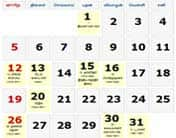




































0 comments:
Post a Comment
உங்களின் கருத்தை இங்கு தெரிவியுங்கள்..
அது எனது அடுத்த பதிவுக்கு ஊக்கத்தை கொடுக்கும்.
நன்றி அன்புடன் : இராஜா